Si está buscando ejecutar Ubuntu desde una unidad flash USB, le alegrará saber que hay muchas formas de ejecutar Ubuntu desde USB. Puede tomar Ubuntu tradicional e instalarlo en una unidad flash USB , aunque el sistema operativo no está diseñado para eso y probablemente sea lento. También puede tomar una distribución que use Ubuntu como núcleo pero que esté diseñada para una unidad flash USB.
En esta guía, nos centraremos en el lanzamiento de Ubuntu de Puppy Linux. La razón de esto es que Puppy está diseñado específicamente para ejecutarse desde una unidad flash USB y ya tiene una configuración de almacenamiento persistente. Es mucho más fácil de entender para el usuario medio.

Para comenzar, asegúrese de tener una unidad flash USB de 32 GB (o más). Una unidad grande como esta le permitirá aprovechar al máximo el almacenamiento y el rendimiento.
Descargando Puppy Linux ISO
Puppy Linux, como todos los sistemas operativos Linux, se distribuye a través de un archivo ISO a través de Internet. Deberá descargar este archivo ISO a su computadora y actualizarlo a una unidad flash USB para usarlo.
Para tener en sus manos la versión Ubuntu de Puppy Linux, diríjase al sitio web de Puppy Linux . Una vez en el sitio web, haga clic en el icono "Descargar". Después de hacer clic en el icono "Descargar", busque "Ubuntu Focal 64". Este es Ubuntu 20.04 LTS pero especialmente diseñado para ejecutarse en su unidad flash USB.
¿No funciona el enlace de descarga original de “Ubuntu Focal 64”? Intente hacer clic en "Espejo". Proporciona un enlace de descarga alternativo a la opción de descarga principal.
¿Quieres descargar Puppy Linux a tu computadora a través de la terminal? Abra una ventana de terminal presionando Ctrl + Alt + T en el teclado y ejecute el comando a continuación.
wget http://distro.ibiblio.org/puppylinux/puppy-fossa/fossapup64-9.5.iso -O ~ / Downloads / fossapup64-9.5.iso
La descarga no tardará en completarse. Cuando se complete el proceso de descarga, continúe con la siguiente sección de la guía.
Creación de la instalación USB de Puppy Linux
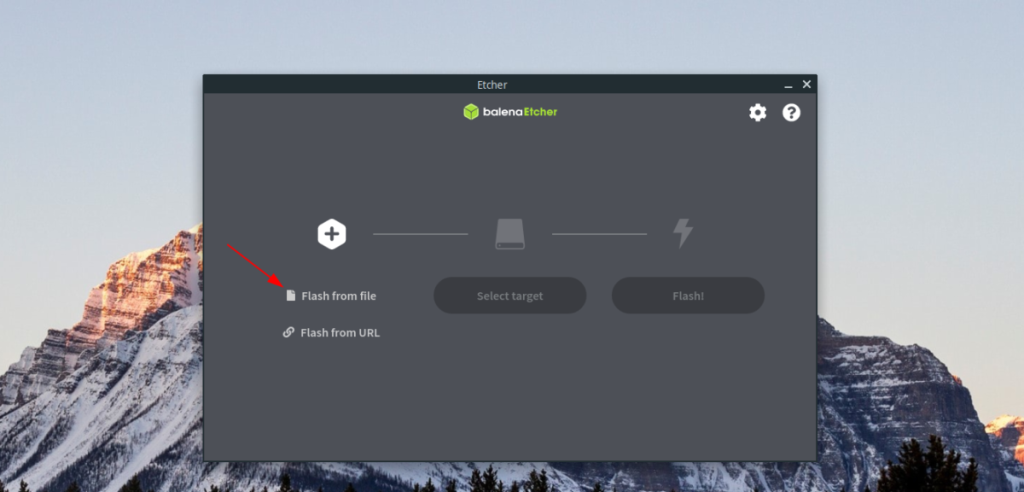
Puppy Linux debe actualizarse en su unidad flash USB antes de poder usarlo. Hay muchas formas de actualizar un archivo ISO USB. Esta guía se centra en la herramienta de creación de tarjetas Etcher USB / SD, ya que es fácil de usar y multiplataforma.
Para iniciar el proceso, debe instalar Etcher en su computadora. Para instalar Etcher, diríjase a Etcher.io y descargue la última versión para su computadora. Luego, extráigalo del archivo ZIP y haga doble clic en el archivo AppImage para abrirlo.
Una vez que Etcher esté abierto, conecte su unidad flash USB. Desde allí, busque el botón "Flash desde archivo" y haga clic en él con el mouse. Luego, ubique el archivo ISO de Puppy Linux que descargó y selecciónelo para agregarlo a Etcher.
Después de agregar el archivo ISO de Puppy Linux a Etcher, ubique el botón "Seleccionar destino" y haga clic en él con el mouse. Luego, use la interfaz de usuario para seleccionar su unidad flash USB.
Cuando la ISO esté cargada y su unidad flash USB esté seleccionada, haga clic en "¡Flash!" para iniciar el proceso de flasheo del archivo ISO en USB. Cuando se complete el proceso, deje el USB enchufado y apague la computadora.
Cómo ejecutar Ubuntu desde USB
Para ejecutar Ubuntu desde USB, deberá elegir un modo de arranque en la versión Ubuntu de Puppy Linux. Para hacer eso, conecte la memoria USB con Puppy Linux Ubuntu instalado e inícielo.
Una vez que se inicia la PC, acceda a su BIOS. Deberá acceder a su BIOS para cambiar el orden de arranque para que cargue la memoria USB con Puppy Linux Ubuntu instalado.
Una vez que haya configurado su BIOS para arrancar desde USB, guarde los cambios y salga del BIOS. En la mayoría de los sistemas BIOS, los cambios se pueden guardar presionando F10 en el teclado.
Cuando la PC comience a arrancar Puppy Linux Ubuntu desde USB, verá una pantalla de arranque. Esta pantalla de inicio es grande y tiene toneladas de opciones para elegir, que incluyen "Copiar archivos SFS a la RAM", "No copiar archivos SFS a la RAM", "No X", etc. Seleccione la opción que mejor se adapte a sus necesidades .
Nota: ¿no está seguro de qué opción elegir al arrancar? Seleccione "Copiar archivos SFS a RAM" para obtener mejores resultados.
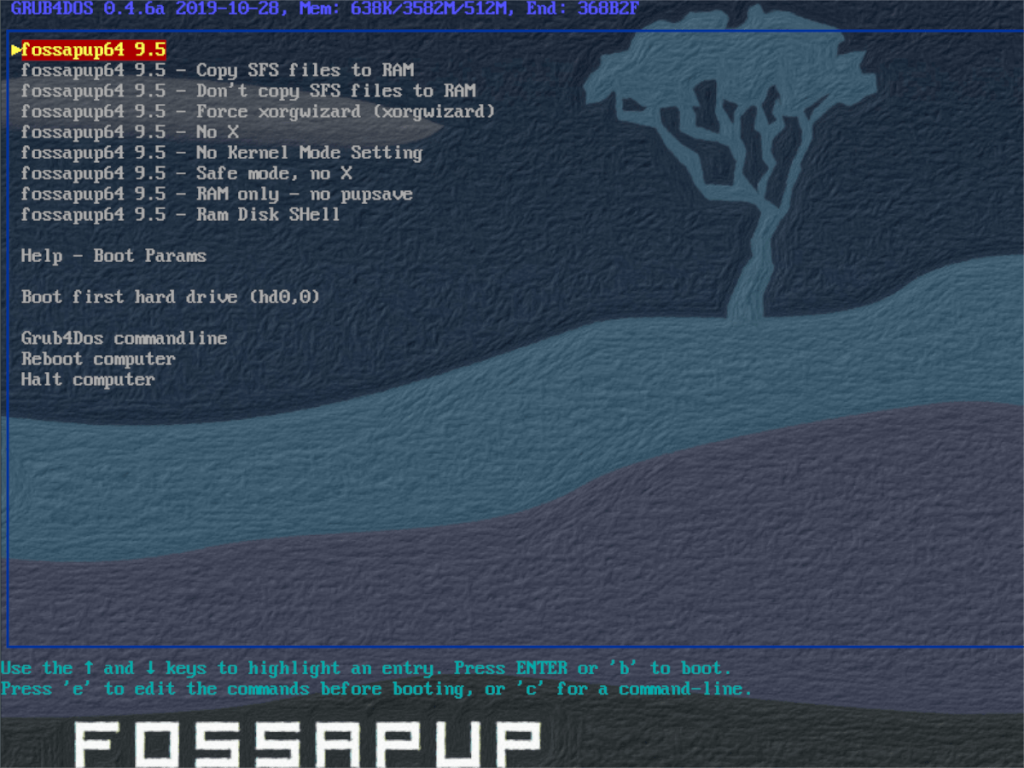
Con la opción de arranque seleccionada, Puppy Linux Ubuntu comenzará a cargar el escritorio. Desde aquí, verá la ventana "Configuración rápida". Puede configurar su país, zona horaria, distribución del teclado, resolución de pantalla y más en esta ventana.

Después de pasar por la "Configuración rápida", podrá utilizar un escritorio Ubuntu ligero y completo directamente desde su memoria USB. ¡Disfrutar!


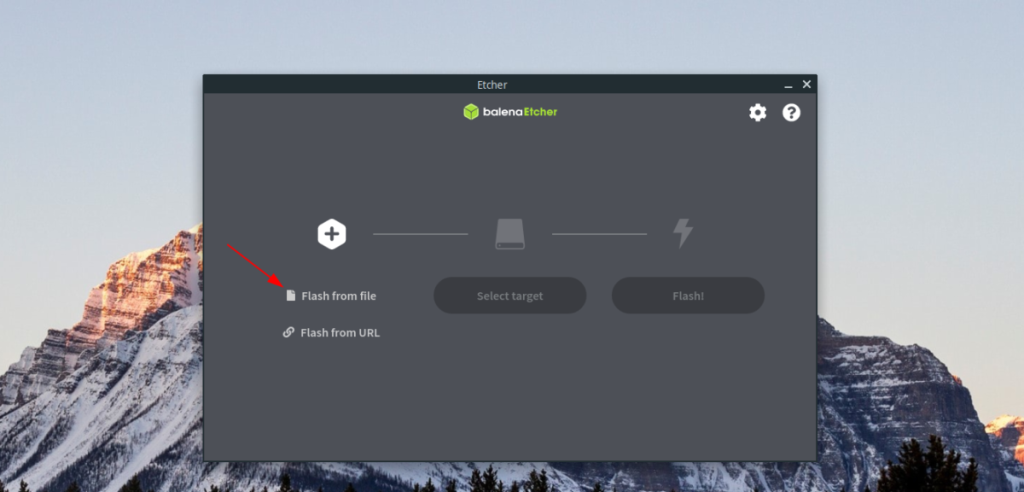
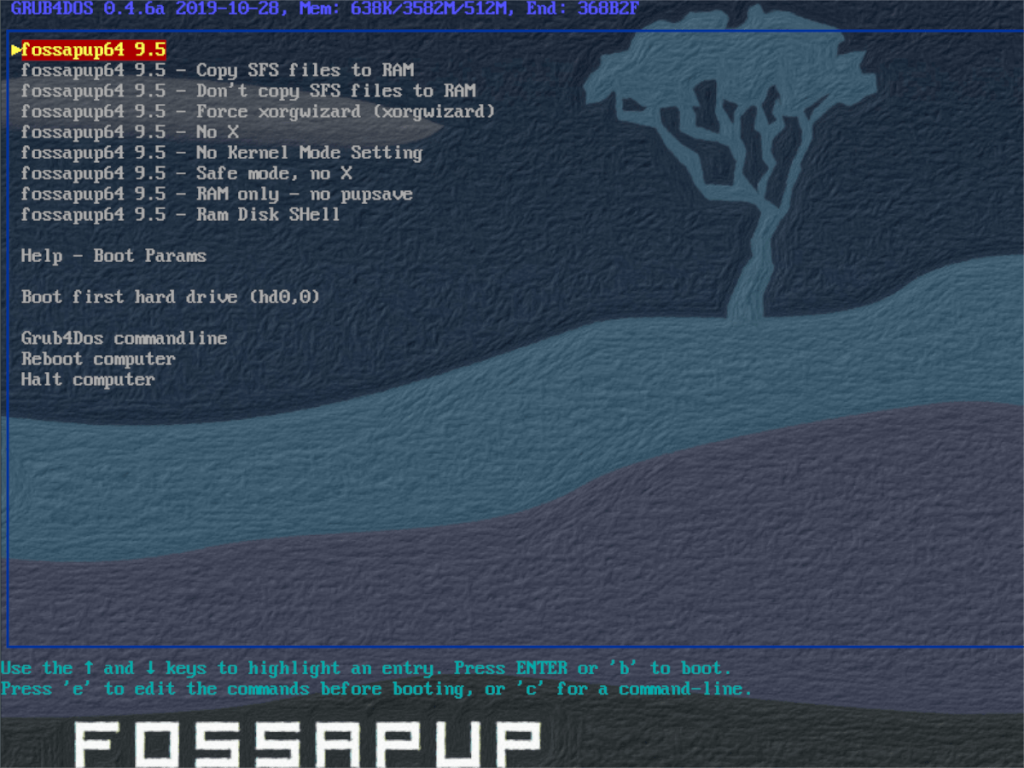




![Cómo recuperar particiones y datos del disco duro perdidos [Guía] Cómo recuperar particiones y datos del disco duro perdidos [Guía]](https://tips.webtech360.com/resources8/r252/image-1895-0829094700141.jpg)



